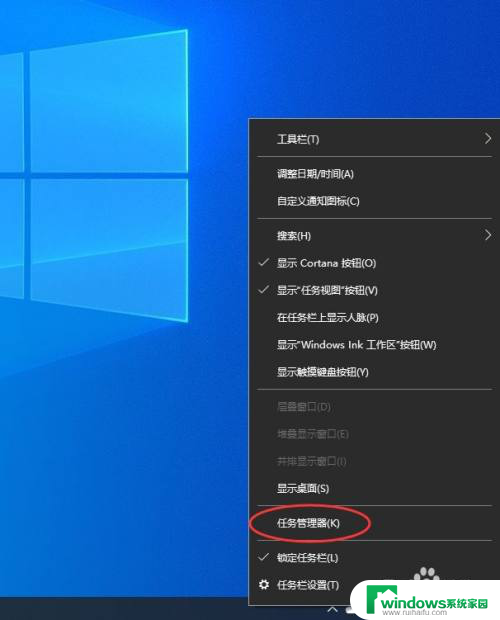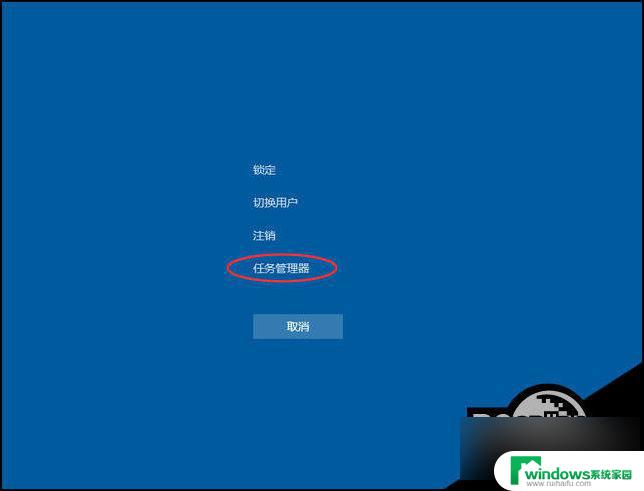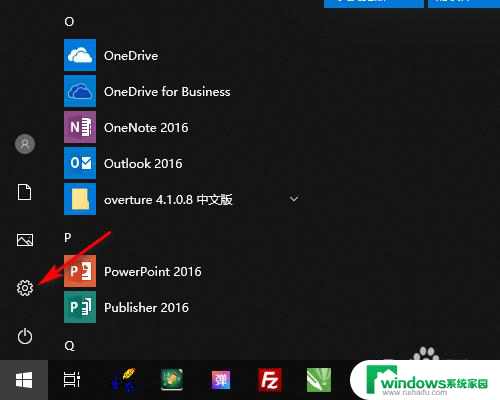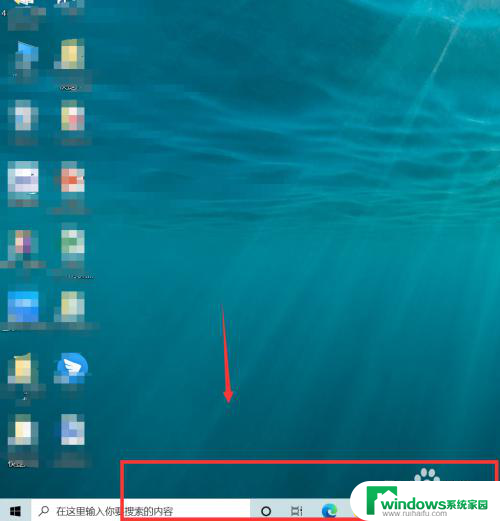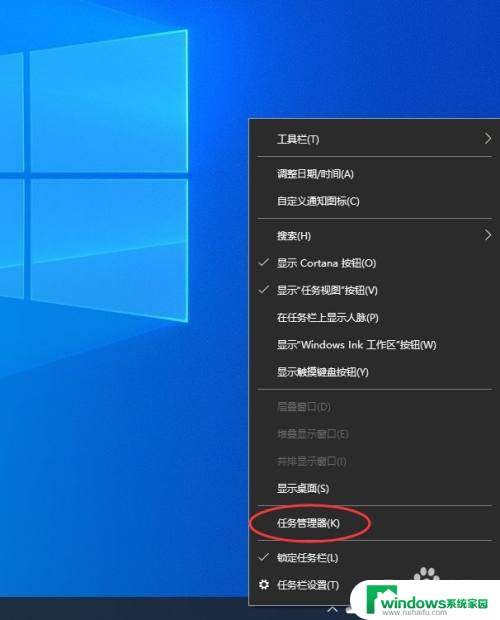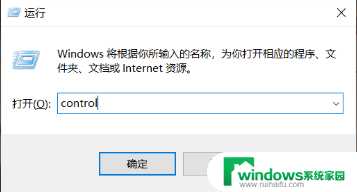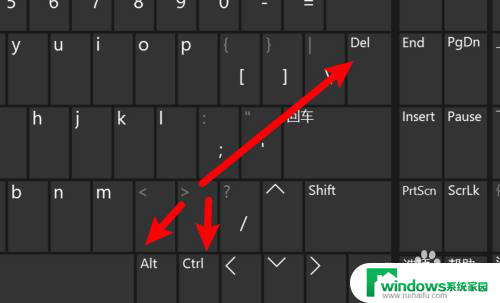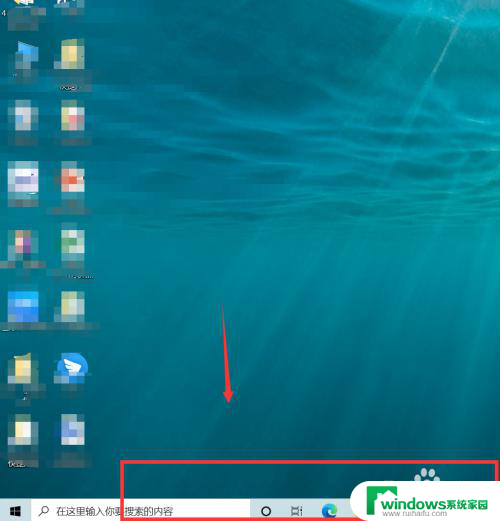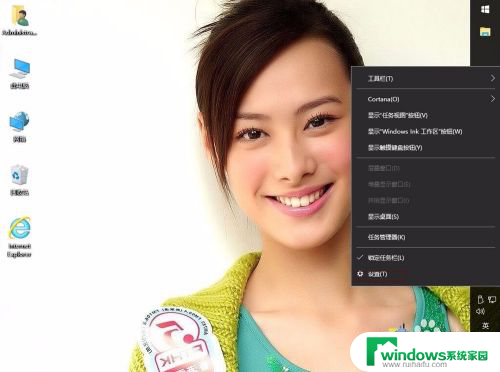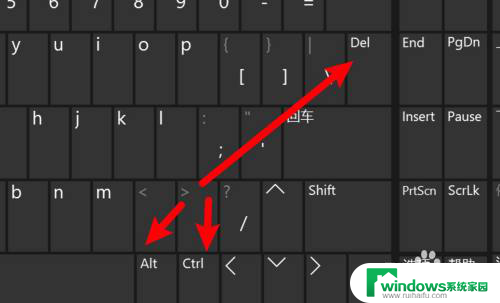win10系统桌面底部没有反应 win10底部任务栏点不开怎么办
最近使用Win10系统的用户可能会遇到一个问题,就是在桌面底部的任务栏没有任何反应,无法点击打开任何应用或者菜单,这种情况可能会让用户感到困惑和烦恼,因为任务栏在Windows系统中扮演着非常重要的角色,方便用户快速访问各种功能和应用程序。那么当遇到这种情况时,我们应该怎么办呢?接下来就让我们一起探讨一下解决这个问题的方法。
操作方法:
1.方法一
1、按下“ctrl+alt+delete”键,打开任务管理器。
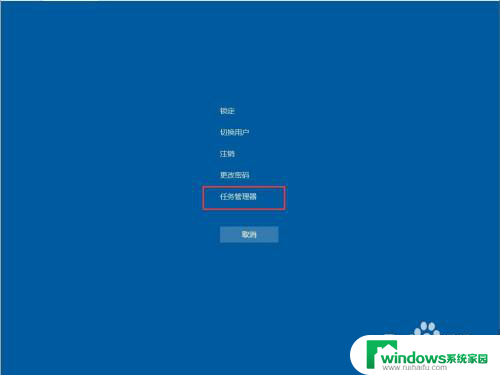
2、首先点击第一列【名称】,以按照名称排序,使得进程名在列表中保持不动。
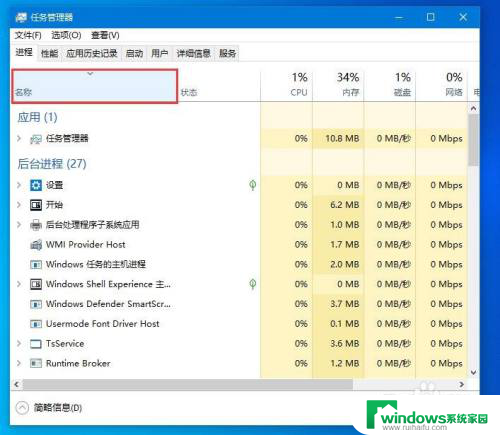
3、在下边找到一个叫作“Windows 资源管理器”的进程,点击右下角的重新启动。稍等几秒即可解决问题。
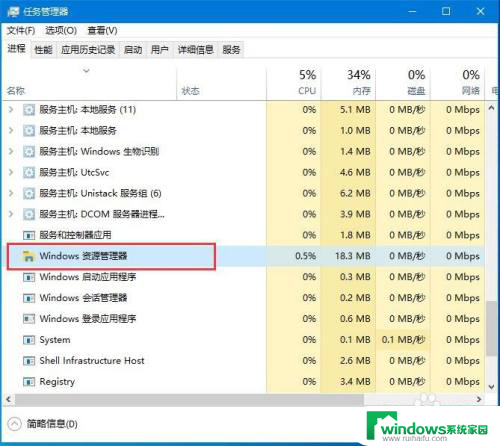
4.方法二
1、按下“win + R”,打开运行窗口。输入“powershell”。
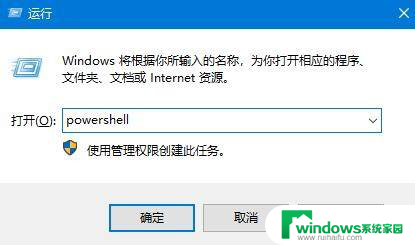
5.2、确定运行“powershell”,在powershell中可以查看和操作进程。要重启explorer进程,只需要停止它就能自动重启。
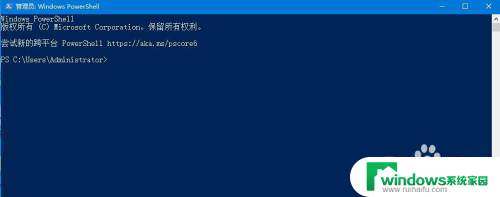
以上是解决Win10系统桌面底部无反应问题的全部内容,如果你也遇到了同样的情况,请参考这里小编提供的方法进行处理,希望对大家有所帮助。